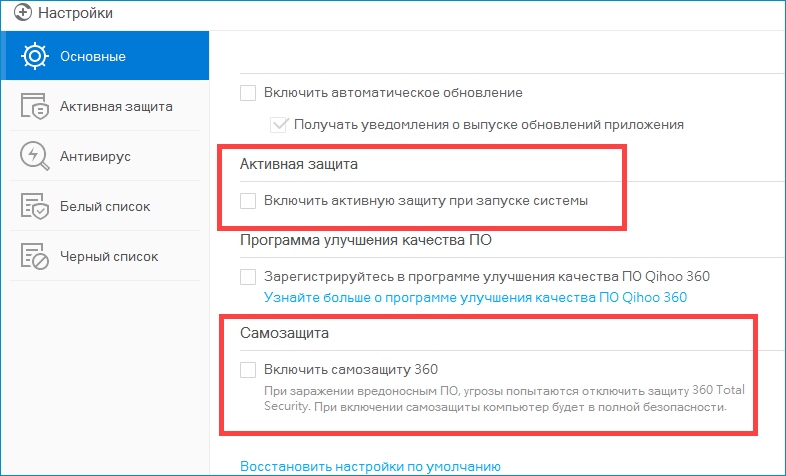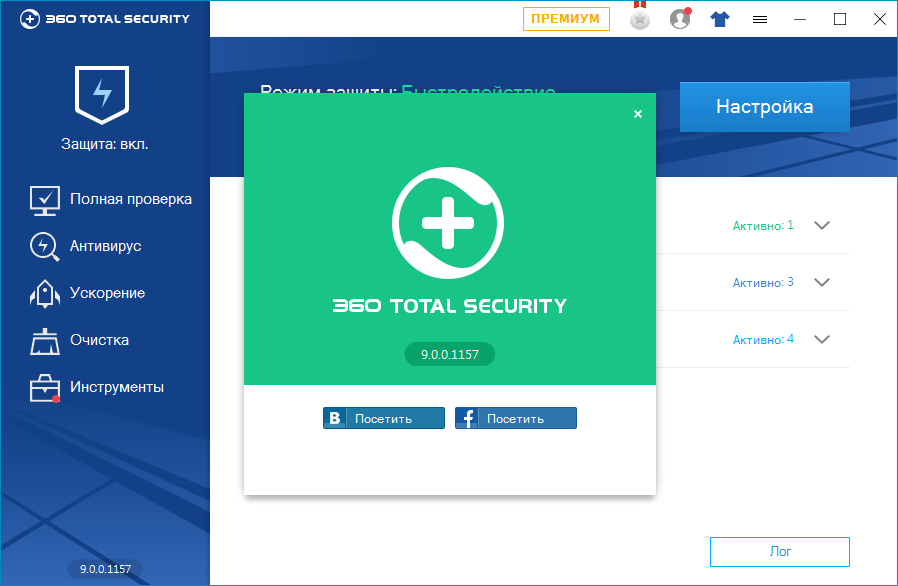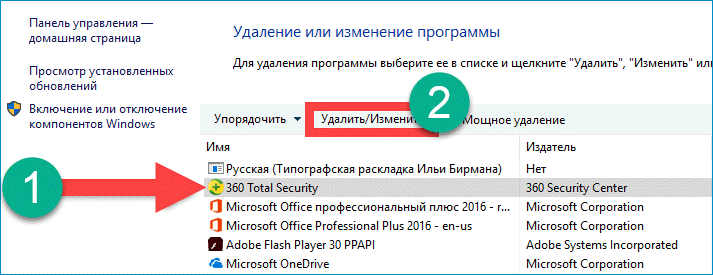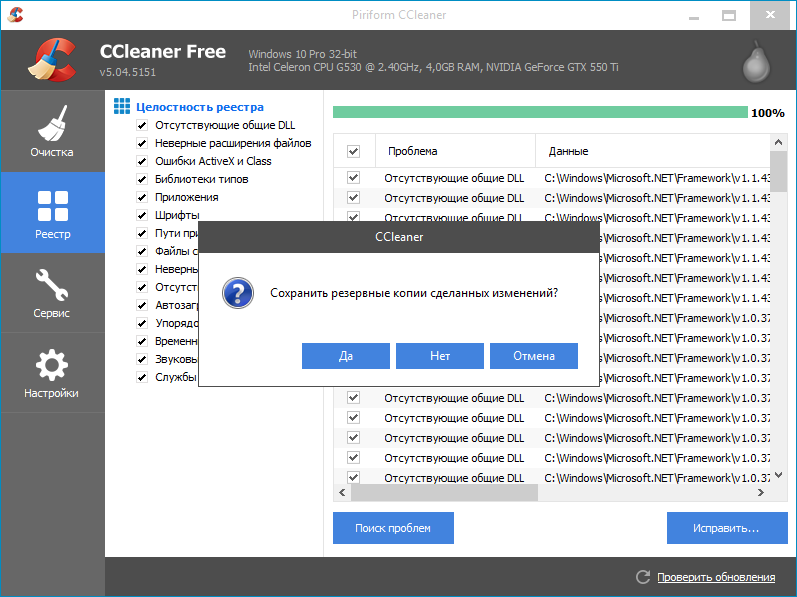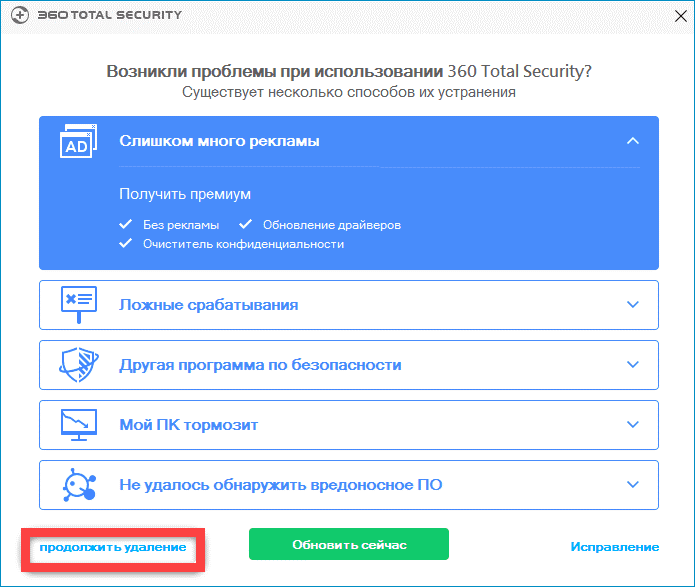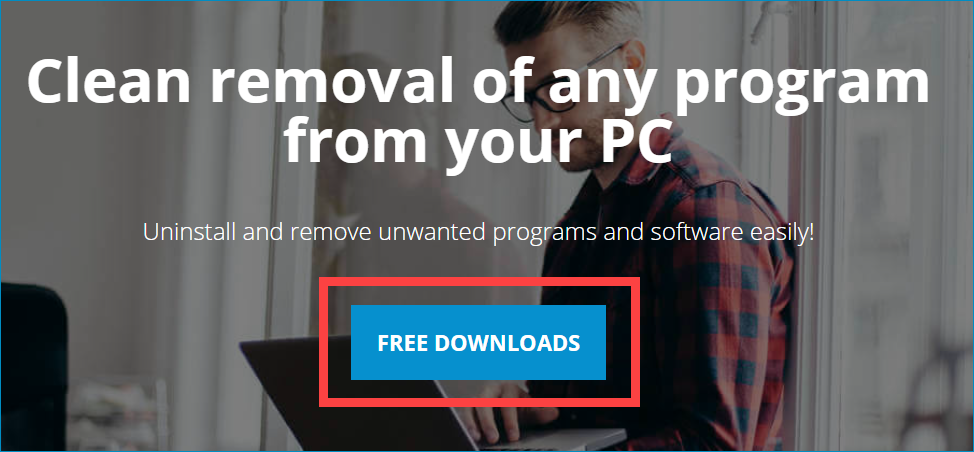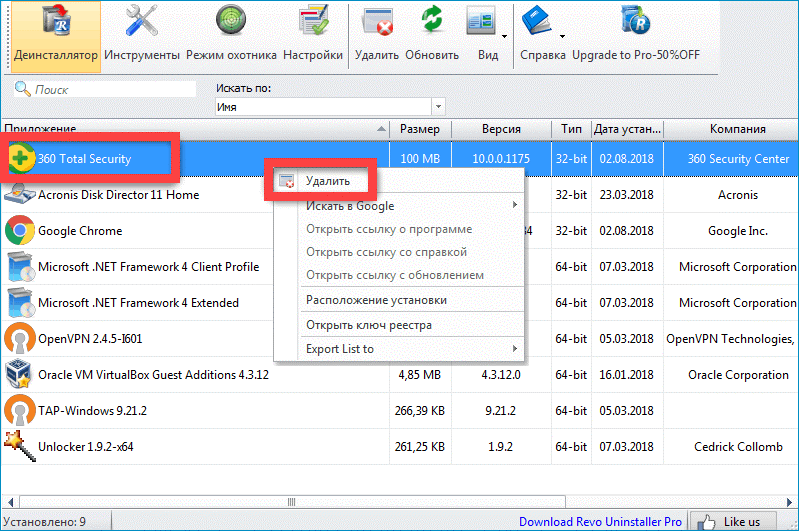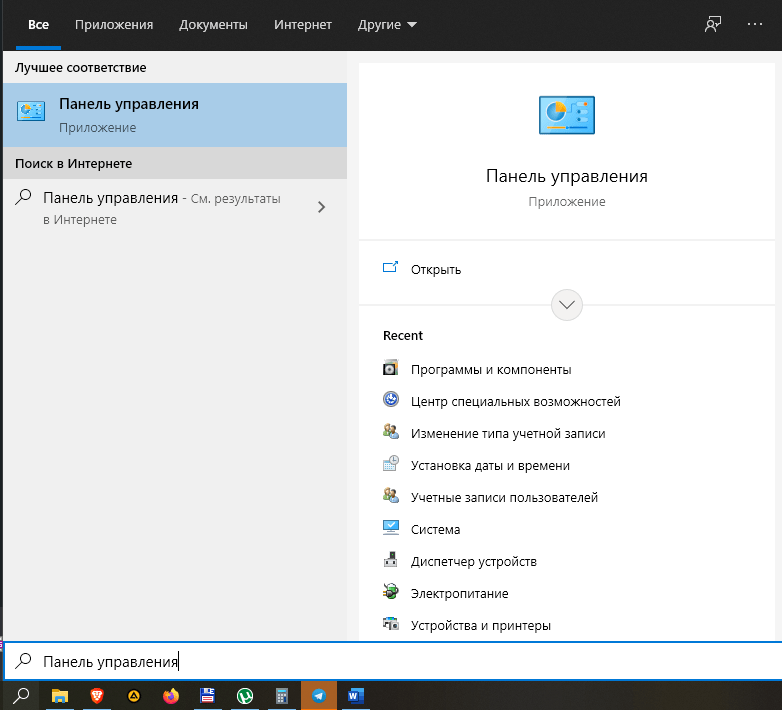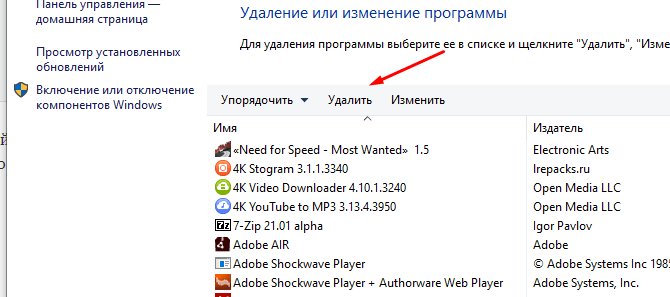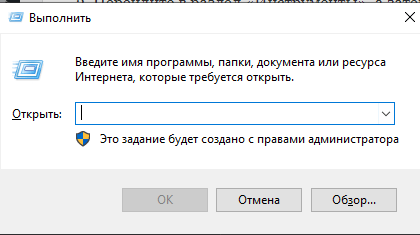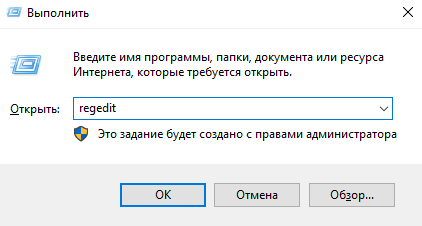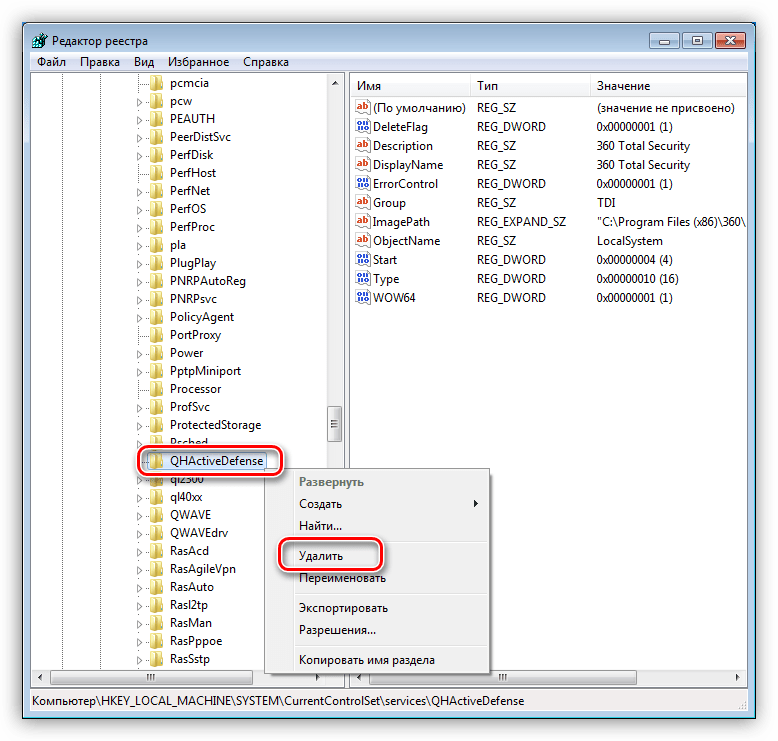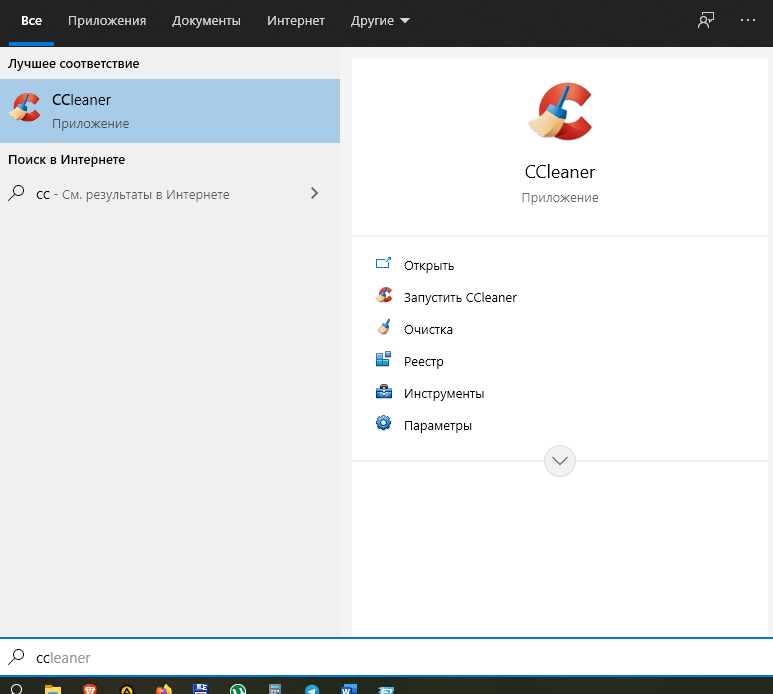Шаг 1. Нажмите кнопку Пуск, затем откройте панель управления и перейдите в раздел Программы и компоненты.
Шаг 2. Найдите 360 Total Security, дважды щелкните на записи и следуйте инструкциям процесса удаления.
Шаг 3. После запуска файла появится окно с вопросом, действительно ли вы хотите удалить 360 Total Security. Нажмите «Далее».
Шаг 4. После нажатия «Далее» появится окно с вопросом, действительно ли вы хотите удалить 360 Total Security без возможности восстановления. Нажмите «Да». Появится сообщение о завершении удаления.
Шаг 5. Перезапустите ПК и проверьте, остались ли в системе файлы этой программы. Перейдите в меню «Пуск — Компьютер — Локальный диск (C:) — Program Files». Найдите папку «360» и удалите ее (если такая папка есть).
* Программа 360 Total Security бесплатна для всех пользователей, но некоторые дополнительные услуги, такие как премиум-поддержка, могут требовать оплаты.
Содержание
- Удаляем 360 Total Security
- Способ 1: Специальные программы
- Способ 2: Ручной
- Удаление расширения в браузере
- Заключение
- Вопросы и ответы
360 Total Security – распространяемый бесплатно антивирусный пакет с облачной защитой, брандмауэром и протекцией браузеров. В некоторых случаях может быть установлен параллельно с другим бесплатным ПО, что обычно вызывает недоумение и раздражение пользователей, вынужденных удалять эту программу со своих компьютеров. Данную статью мы посвятим тому, как это сделать правильно.
Удалить нашего сегодняшнего героя с ПК можно двумя способами: с помощью софта или вручную. Далее мы подробно опишем оба варианта, но здесь есть один нюанс. Поскольку мы имеем дело с «хитрой» программой, призванной бороться с вирусами, в нее «зашит» модуль самозащиты. Данная функция помогает обеспечить неприкосновенность файлов и некоторых важных настроек антивируса, что может воспрепятствовать его деинсталляции. Именно поэтому перед тем, как начать процедуру, необходимо отключить эту опцию.
- Открываем блок настроек из главного меню программы.
- На вкладке «Основные», в правой части окна, находим опцию, отвечающую за самозащиту и убираем флажок, указанный на скриншоте.
В открывшемся диалоговом окне подтверждаем свое намерение, нажав ОК.
Теперь можно переходить к удалению антивируса.
Читайте также: Удаление антивируса с компьютера
Способ 1: Специальные программы
В качестве софта для удаления программ мы рекомендуем использовать Revo Uninstaller, как наиболее эффективный инструмент. Он позволит нам не только деинсталлировать 360 Total Security, но и очистить систему от оставшихся файлов и ключей реестра.
Скачать Revo Uninstaller
- Запускаем Рево и ищем в списке наш антивирус. Выделяем его, жмем ПКМ и выбираем пункт «Удалить».
- Программа в автоматическом режиме создаст точку для отката системы, а затем запустит процесс удаления. Откроется деинсталлятор 360 Total Security, в котором нажимаем «Продолжить удаление».
- В следующем окне снова жмем «Продолжить удаление».
- Устанавливаем две галки (удаляем карантин и параметры ускорения игр) и нажимаем кнопку «Следующий». Ждем завершения операции.
- Нажимаем кнопку «Завершить».
- В окне деинсталлятора Revo Uninstaller переключаемся в продвинутый режим и переходим к сканированию системы на предмет «хвостов» — файлов и ключей удаляемой программы.
- Нажимаем «Выбрать все», а затем «Удалить». Этим действием мы очищаем реестр от ненужных ключей антивируса.
- Следующий шаг – удаление оставшихся файлов тем же способом, что и в случае с ключами.
- Программа сообщит нам, что некоторые файлы будут удалены только при следующем запуске системы. Соглашаемся.
- Нажимаем «Готово».
- Перезагружаем компьютер.
- После перезагрузки в системе останутся три папки, которые также подлежат удалению.
- Первая «лежит» по адресу
C:\Windows\Tasksи называется «360Disabled».
- Путь ко второй
C:\Windows\SysWOW64\config\systemprofile\AppData\RoamingПапка называется «360safe».
- Третья папка находится здесь:
C:\Program Files (x86)Она имеет название «360».
- Первая «лежит» по адресу
На этом удаление 360 Total Security завершено.
Способ 2: Ручной
Данный способ подразумевает использование «родного» деинсталлятора программы с последующим ручным удалением всех файлов и ключей.
- Открываем папку с установленным антивирусом по адресу
C:\Program Files (x86)\360\Total SecurityЗапускаем деинсталлятор – файл Uninstall.exe.
- Повторяем пункты с 2 по 5 из способа с Revo Uninstaller.
- Следующий шаг – удаление раздела, созданного программой, из системного реестра. Запускаем редактор из меню «Выполнить» (Win+R) командой
regedit
- Открываем ветку
HKEY_LOCAL_MACHINE\SYSTEM\CurrentControlSet\services\И удаляем раздел с названием «QHAActiveDefense».
- Удаляем папки антивируса, как в пункте 12 способа с Рево. Возможно, не удастся удалить папку «360» из расположения
C:\Program Files (x86)В ней содержатся файлы, занятые исполняемыми процессами. Здесь нас выручит Unlocker — программа, которая поможет удалить некоторые заблокированные файлы. Ее нужно скачать и установить к себе на ПК.
Скачать Unlocker
- Жмем ПКМ по папке «360» и выбираем пункт «Unlocker».
- В выпадающем списке действий выбираем «Удалить» и нажимаем «Разблокировать все».
- После непродолжительного ожидания программа выдаст окно с сообщением о том, что удаление возможно только при перезагрузке. Нажимаем «Да» и перезагружаем компьютер. Удаление завершено.
Удаление расширения в браузере
Данное расширение с названием «Защита от веб-угроз 360» устанавливается, только если вы самостоятельно разрешили программе сделать это в настройках защиты.

В этом случае его необходимо отключить, а лучше вовсе удалить из браузера.
Подробнее: Как удалить расширение в Google Chrome, Firefox, Opera, Яндекс.Браузер
Заключение
360 Total Security мог бы стать отличным помощником в защите компьютера от вирусов, если бы не реклама. Именно она вынуждает нас удалять этот продукт. В этом процессе нет ничего сложного, кроме пары нюансов, которые мы осветили в этой статье.
Еще статьи по данной теме:
Помогла ли Вам статья?
Тотал Секьюрити 360 – неплохой антивирусный продукт. Бесплатный, простой в управлении. Но в плане качества сканирования и обнаружения угроз он отстаёт от аналогов и иногда пропускает самых новых вредителей. Перед тем как установить другой защитник для Windows, нужно полностью удалить 360 Total Security с компьютера. Обсудим как провести удаление максимально чисто.
Навигация:
Как и большинство бесплатных аналогов, антивирус 360 Total Security имеет функцию защиты от удаления вредоносным кодом в момент заражения ПК. Просто так полностью удалить его с компьютера Windows 7, 8, 10 или XP не получится. Потребуется очистить кэш, карантин, удалить установленные плагины для браузера, а также отключить самозащиту.
Подготовка к удалению
- Запустите 360 Total Security.
- Нажмите на логотип в левом верхнем углу рабочего окна с надписью «Защита: Вкл.».
- Кликните по кнопке «Настройка».
- Выполните левый клик по кнопке «Отключить защиту», подтвердите действие.
- В разделе «Антивирус» удалите из карантина все объекты.
- Откройте «Главное меню», перейдите в раздел «Настройки».
- Находясь на вкладке «Основные», выключите самозащиту. Для этого снимите галочку с соответствующего пункта в самом низу списка.
- Подтвердите действие.
Ручной способ удаления предполагает использование встроенного деинсталлятора, запуск которого производится из корневой папки антивируса.
Инструкция по удалению
- Откройте локальный диск C. Далее – системную папку с установленными программами Program Files (x86).
- Здесь нам нужна папка под названием 360, а в ней – Total Security.
- Найдите в списке деинсталлятор, выполните двойной клик по файлу Uninstall.exe.
- Запустится встроенный мастер удаления программы. В левом нижнем углу нажмите «Продолжить удаление».
- Обозначьте причину, почему вы удаляете антивирус, после выберите «Продолжить удаление».
- Проставьте флажки на пунктах очистки карантина и параметров ускорения игр, нажмите кнопку «Следующий».
- Подтвердите действие, по окончании процедуры нажмите «Завершить».
Если удалять встроенным деинсталлятором и стандартным способом через панель управления, на ПК останутся временные файлы, ключи реестра, папки и разделы, созданные антивирусом. Чтобы почистить Windows от мусора потребуется воспользоваться специальной утилитой. Как это сделать, расскажем ниже.
Примечание: в Windows 10 после удаления 360 Total Security автоматически включится встроенный защитник.
Автоматическое удаление 360 Total Security с помощью утилиты
Намного проще и безопасней полностью удалить Тотал Секьюрити с помощью специальной программы Revo Uninstaller. Эта утилита предназначена для удаления любого софта с ПК Виндовс. Кроме того, она сама очистит систему от всех остаточных файлов и ключей реестра. Не нужно удалять вручную хвосты и папки, созданные в процессе установки.
Это актуально для неопытных пользователей, которые по незнанию или неумению могут сделать что-то не то и потом система вовсе не загрузится.
- Установите утилиту на ПК и запустите её.
- Выделите кликом мыши 360 Total Security, нажмите «Удалить».
- В процессе будет создана точка восстановления и запустится встроенный деинсталлятор антивируса.
- Повторите пункты с 3 по 6 в инструкции по ручному удалению.
- В окне Revo Uninstaller нажмите «Сканировать».
- Кликните «Выбрать всё» и «Удалить», чтобы очистить систему от остаточных мусорных файлов и записей в реестре.
- Закройте окно с программой и перезагрузите ПК.
Очистка компьютера после удаления антивируса
Удалив 360 Total Security, желательно провести оптимизацию ПК и полностью очистить систему от остаточных, временных файлов, исправить ошибки реестра. Справиться с этим в несколько кликов поможет утилита CCleaner:
- Запустите CCleaner.
- На вкладке «Очистка» нажмите «Анализ».
- После проверки системы на предмет обнаружения мусорных файлов и построения списка нажмите «Очистка».
- В разделе «Реестр» просканируйте и исправьте все уязвимости.
Что делать, если Total Security не удаляется?
360 Total Security может не удаляться с компьютера по разным причинам:
- вирусное заражение;
- конфликт программного обеспечения;
- не отключена функция самозащиты.
Как отключить антивирус, в том числе и для корректного удаления, читайте в отдельной статье.
Если антивирус не удаляется из-за заражения, то убрать его можно в безопасном режиме. Провести сканирование и вылечить систему с помощью облачных антивирусных сканеров.
Видео: Как полностью удалить 360 Total Security с Windows 10.
Зачем удалять антивирус с компьютера
Причины удаления 360 Total Security с ПК под управлением ОС Windows:
- ложные срабатывания;
- бесплатный антивирус был установлен вместе с другим ПО;
- установка платного антивирусного продукта;
- закончилась лицензия премиум-версии;
- тормозит систему;
- надоела реклама;
- слабая безопасность – не обнаружила вредоносное ПО.
В процессе работы за компьютером среднестатистический пользователь посещает множество ресурсов. Слабый, пропускающий угрозы или тормозящий систему антивирус – это проблема.
Если бесплатная версия 360 Total Security вызывает одну или несколько вышеописанных проблем, приобретите премиум-версию продукта. Или смените его на аналог другого разработчика.
Загрузка…
На чтение 4 мин Просмотров 1.7к. Опубликовано
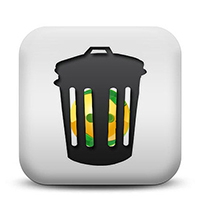
Содержание
- Подготовка к удалению
- Удаляем 360 Total Security с компьютера
- Через «Программы и компоненты»
- С использованием файла «Uninstall.exe»
- С помощью утилиты Revo Uninstaller
- Видеоинструкция
- Заключение
Подготовка к удалению
Чтобы последующая деинсталляция прошла успешно, нужно выполнить ряд подготовительных действий. Список довольно короткий:
- Отключаем режим защиты системы в реальном времени. Для этого необходимо открыть сам антивирус, перейти в «Настройки», открыть раздел «Основные» и снять галочки с пунктов «Включить активную защиту при запуске системы» и «Включить самозащиту 360».
- Закрываем все запущенные программы, обеспечиваем стабильное подключение к сети.
- Временно отключаем другой антивирус, если альтернатива для 360 TS была успешно найдена и установлена.
Подготовка проведена, можно переходить к удалению.
Удаляем 360 Total Security с компьютера
Для начала рекомендуется попробовать деинсталлировать антивирус при помощи стандартных системных инструментов. Если они не справятся, нужно воспользоваться файлом «Uninstall.exe». Если и это не поможет, придётся прибегнуть к услугам специального программного обеспечения.
Через «Программы и компоненты»
Любую программу в Windows 10 можно удалить из меню «Программы и компоненты», в котором отображаются все установленные в системе приложения. Перед тем, как переходить к деинсталляции, нужно выйти из антивируса – кликнуть правой кнопкой мыши по его иконке в системном трее и нажать на «Выход».
Удаление TS выполняется по следующему алгоритму:
- Нажимаем правой кнопкой по «Пуску», переходим к пункту «Программы и компоненты».
- Находим в списке графу «360 Total Security», выделяем её, нажимаем на «Удалить/Изменить». Следуем указаниям мастера удаления.
- Открываем системный диск через «Проводник», переходим в «Program Files» (или в ту директорию, в которую был установлен антивирус), находим папку «360», удаляем.
Удаление выполнено, теперь нужно очистить системный реестр от оставшихся записей. Чтобы не чистить реестр вручную через редактор, можно воспользоваться бесплатной утилитой CCleaner:
- Переходим на официальный сайт утилиты, скачиваем её, устанавливаем.
- Запускаем приложение, переходим в раздел «Реестр», жмём на «Поиск проблем».
- Дожидаемся завершения процедуры поиска, жмём на «Исправить» > «Исправить отмеченные».
- Соглашаемся на создание резервной копии реестра, выбираем место её сохранения.
Мнение эксперта
Василий
Руководитель проекта, эксперт по модерированию комментариев.
Задать вопрос
После проведения всех процедур нужно перезагрузить ПК – антивирус полностью деинсталлируется, временные файлы будут удалены системой.
С использованием файла «Uninstall.exe»
Если через «Программы и компоненты» удалить 360 TS не удалось, можно воспользоваться деинсталлятором напрямую. Для этого достаточно перейти в папку с антивирусом (обычно находится по пути C:\Program Files\360), найти файл «Uninstall.exe» и запустить его. Для полного удаления антивируса нужно следовать указаниям деинсталлятора.
После удаления обязательно выполните очистку реестра – как и в прошлом пункте, сделать это можно при помощи CCleaner или любого другого известного вам инструмента.
С помощью утилиты Revo Uninstaller
Если система не справляется с удалением антивируса, на помощь придёт Revo Uninstaller – специальный инструмент, который способен быстро удалить любое системное приложение и «подчистить» оставшиеся от него «хвосты».
Инструкция по работе с приложением выглядит следующим образом:
- Загружаем утилиту с официального сайта, устанавливаем, запускаем.
- Находим «360 Total Security» в разделе «Все программы», жмём на нём правой кнопкой, выбираем «Удалить».
- Открываем «Режимы сканирования», отмечаем «Продвинутый», запускаем сканирование.
- Выделяем найденные «хвосты», избавляемся от них.
Revo Uninstaller осилит удаление даже тех программ, которые отказываются деинсталлироваться стандартными методами.
Видеоинструкция
Прикрепляем короткое видео о том, как удалить 360 Total Security из Windows 10.
Заключение
Надеемся, что вам удалось справиться с поставленной задачей и заменить 360 TS на другой антивирус.
Рано или поздно владельцы компьютеров отказываются от использования тех или иных приложений. Так происходит и с антивирусами, после чего начинаются поиски ответа на вопрос, как полностью удалить 360 Total Security с компьютера на операционной системе Windows 10. Насколько бы простой не выглядела эта операция, даже после деинсталляции могут остаться файлы программы. Поэтому важно изучить инструкцию полноценного удаления ПО.
Удаление вручную через Панель управления
Операционная система Windows 10 обладает всем необходимым для выполнения деинсталляции.
Так, если вам потребуется удалить Тотал Секьюрити, обратитесь к следующей инструкции:
- Используя поисковую строку Windows 10, откройте «Панель управления».
- Перейдите в раздел «Программы и компоненты».
- Найдите в списке 360 Total Security и щелкните по названию приложения ЛКМ.
- Нажмите на кнопку «Удалить».
Совет. Также получить доступ к ресурсам удаления программ можно через «Параметры», открыв раздел «Приложения».
После нажатия на кнопку «Удалить» откроется деинсталлятор антивируса. В нем потребуется подтвердить свои намерения, после чего будет произведено удаление. По окончании выполнения операции может потребоваться перезагрузка компьютера.
Через Uninstall антивируса
Даже при использовании встроенных средств компьютера запускается фирменный деинсталлятор приложения. Получить к нему доступ можно не только через «Панель управления» или «Параметры», но и средствами «Параметров». В данном случае предлагается найти папку, куда был сохранен антивирус.
В корневом каталоге вы обнаружите файл под названием «Uninstall.exe». Запуск двойным кликом ЛКМ откроет меню удаления, где останется подтвердить намерение избавиться от программного обеспечения.
Удаление оставшихся файлов антивируса
Какой бы способ деинсталляции ни выбрал пользователь, после удаления на компьютере продолжат оставаться некоторые файлы программы. Как правило, это кэш, представленный в виде сохранений и прочих настроек. Они занимают память устройства, а также продолжают оказывать влияние на операционную систему.
Полная деинсталляция выполняется вручную, путем избавления от каждого упоминания Тотал Секьюрити по отдельности средствами Редактора реестра:
- Запустите окно «Выполнить» комбинацией клавиш «Win» + «R».
- Введите запрос «regedit», а затем нажмите на кнопку «ОК» или клавишу «Enter».
- Перейдите в директорию «HKEY_LOCAL_MACHINE\SYSTEM\CurrentControlSet\services», где удалите раздел под именем «QHAActiveDefense».
- Аналогичным образом нужно поступить с любым упоминанием антивируса в реестре.
Также не лишним будет проверить папки компьютера через «Проводник». Здесь тоже могут остаться некоторые каталоги приложения. Особенно часто они встречаются в разделе «Документы».
Специальные программы
Деинсталляция встроенными средствами может кому-то показаться сложной и запутанной. Избежать проблем с удалением лишнего софта позволяют специальные программы вроде CCleaner. После установки обратитесь к инструкции:
- Запустите CCleaner.
- Перейдите в раздел «Инструменты», а затем – «Удаление программ».
- Найдите в списке антивирус и кликните по нему ЛКМ.
- Нажмите на кнопку «Деинсталляция» и подтвердите выполнение операции.
- Далее потребуется избавиться от остаточных файлов. Для этого следует вернуться на главный экран CCleaner и перейти в раздел «Очистка».
- Нажав кнопку «Анализ», вы запустите процесс проверки накопителя ПК на наличие остаточных файлов и прочего мусора. По окончании сканирования подтвердите их удаление.
Похожим образом работает утилита Revo Uninstaller. Поэтому, если вас по каким-то причинам не устроил CCleaner, вы можете обратиться к помощи альтернативного софта, который также избавит компьютер от мусора.